服务支持
最新产品
F82A A4前出纸热敏打印机(带纸仓) 内置纸仓便于携带,无需墨盒绿色环保 0.96inch 方屏方便查看状态,power键功能齐全易操作 更多
F81S便携A4纹身打印机 高清晰度纹身贴打印,满足各类打印需求;使用无毒、无害的转印纸和无需墨水的热转印技术,无需担心安全问题 更多
F81A便携A4热敏打印机 450g轻装随行,300dpi高清打印 出差旅游、学生错题整理、移动办公……打印自由,一机搞定! 更多
AURORA E1 PRO-AI AI收银秤 200万宽动态摄像头,AI快识,智能收银 15.6英寸十点触控屏幕,双屏客显 内置打印模组,简洁高效 防水设计 使用更放心 更多
最新文章
11月26日至27日,波兰华沙国际展览中心人潮涌动,容大科技(股票代码:9881.HK)与子公司艾码讯,将前沿技术化为具象答案,直击零售终端最切身的效率与成本之困。 现场,展台成为创新解决方案的“手术台”。针对称重结账流程繁琐、出错率高的痛点,Aurora S3-AI 智能标签秤给出了具有突破性的回应:AI 视觉识别速度 <0.2 秒,准确率高达 99%;环绕式智能灯带以直观色彩实时“汇报”设备状态,将潜在停机风险可视化预警。这不仅提升了速度,更推...
打印乱码问题
① 出纸正常,中文部分出现乱码
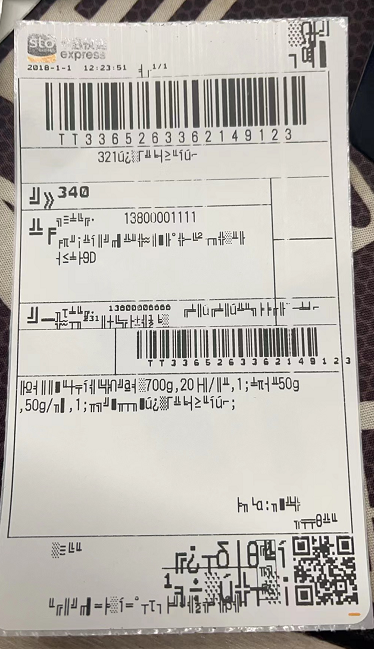
解决办法:
A) 需求提供自测页确认字符集是否正确;
B) 修改打印机语言,把打印机语言设置为中文;
I. 打印机连接USB线,打开标签设置工具,点击设置打印机;
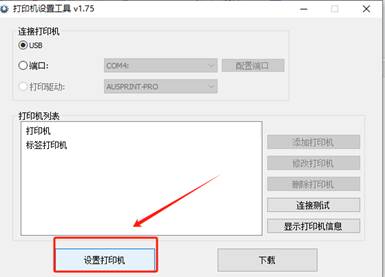
II. 切换到字符集设置界面,字符集下拉选择CHINESE,点击“设置”即可;
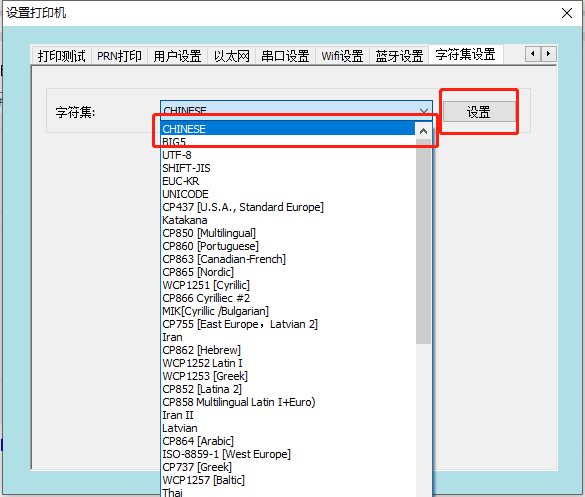
C) 需抓取打印数据确认,是否APP下方的数据问题;
需提供测试APP及相关账号,模拟客户异常后进行解析
② 一直出纸且出现异常的英文字符
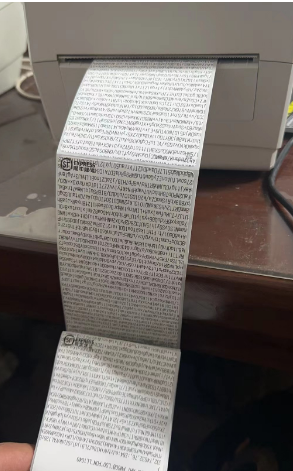
解决方法:
A) 打印自测页,确认指令模式是否为ESC/POS
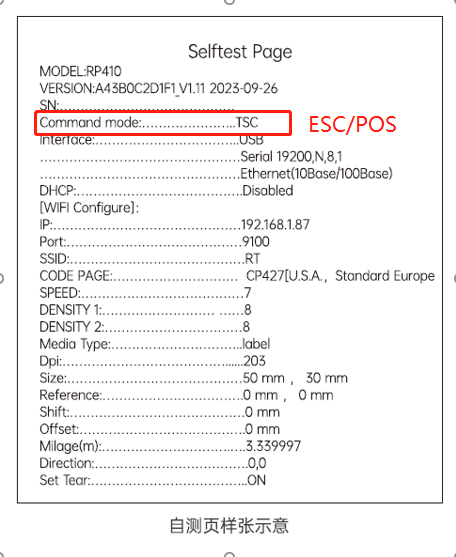
B) 切换指令模式,把打印机模式切换为标签模式;
③ 打印单据中间出现少量乱码且错位
解决方法:检查打印机的连接线是否松动,重新插拔数据线或者替换新的数据线;
④ 打印单据时部分中文变成黑块
解决方法:
A) 联系技术客服并提供自测页信息
B) 技术客服提供对应的字库更新升级解决
① 打印模糊不清楚
解决办法:
A) 检查上盖检查打印机是否盖好上盖

B) 检查胶辊轴套是否脱出;

C) 检查头片是否存在装配问题,并进行头片清洁;

D) 联系容大售后处理;
② 打印内容出现竖条的白线
解决办法
A) 清洁打印头确认是否有效;
B) 联系容大售后报修;
③ 打印浓度过高或过低
解决办法:
A) 工具调整打印浓度
B) 驱动调整打印浓度
问题描述:
打印内容偏移或打印内容过大、过小。
解决步骤:
①检查纸张是否安装到位。
②调整驱动内的标签规格,并重启电脑。
问题描述:
打印出现黑线,打印机不走纸。
解决步骤:
①检查打印机内部是否有脏污,导致纸张黏住。
②返修处理。
问题描述:
打印内容中有条没有内容的白条。
解决步骤:
①检查打印头是否有脏污。
②打印自检页查看自检页是否打印正常,若自检页正常则需要调整软件,若自检页也有白条,需要返厂维修。
问题描述:
打印一张标签后面会跟着一张或多张空白标签。
解决步骤:
①检查纸张是否安装到位;
②检查打印机光耦的位置是否正确或者是否有异物,若光耦无问题需要重新缺纸学习和标签学习。
问题描述:
打印机设置使用纸张为黑标纸。
解决步骤:
①要检查打印机是否支持此类黑标纸,一般标签打印机支持背面中间黑标的黑标纸,具体需要查看产品说明。
②使用工具设置纸张类型为黑标纸,再使用工具进行标签校准。
③驱动内的纸张类型需要设置为黑标纸。
① 客户图片打印时条码出现锯齿状

解决办法:
通过调整打印机的半色调,把半色调调整为无
② 竖向条码浓度过高无法扫描

解决办法:
A)工具调整打印浓度;
B)驱动调整打印浓度;
③ 条码宽度太小无法扫描
解决办法:
客户调整打印模板,把条码宽度调宽;
问题描述:
打印标签出来的条码无法扫描
解决步骤:
①降低打印机的浓度。
②检查打印头打印是否有白条。
③增加条码的大小宽度。
问题描述:
打印机报警7声或走纸位置不正确。
解决步骤:
①检查打印机光耦的位置是否正确或者是否有异物。
②重启打印机,随后长按走纸键(FEED)3秒、打印机长鸣滴滴两声后松开走纸键(FEED),完成标签学习。
问题描述:
打印机在有放纸的情况下还是会报警3声。
解决步骤:
①检查打印机光耦的位置是否正确或者是否有异物。
②将打印机纸张取出,打印机盖子盖上。
③使用标签工具进行缺纸学习。
问题描述:
打印机因为BUG或需要升级功能。
解决步骤:
①使用USB线连接电脑和打印机。
②打开标签工具,点击连接测试,保证能够连接成功。
③点击下载,选择需要更新的bin文件并点击更新。
④打印机这时候会更新固件,这时候前往不能操作打印机,需要等待打印机的灯光常亮10秒以上才能操作打印机。
⑤特别注意,没有网口的机器不能刷带有网口的程序,不然打印机会无法启动。
版权 © 2025 容大合众(厦门)科技集团股份公司.版权所有.闽ICP备14000025号-5 技术支持 dyyseo.com

企微在线售后